Semua Topik
- Panduan Pengguna
-
- Pengguna Kamera
- Fotografi
- Desain Kreatif
- Penikmat Film
- Pecinta Travel
- Edukasi untuk Users
- Solusi Lainnya
- Hari Libur
- Media Sosial
- Pecinta Game
- Pengguna DVD
10 Software Konverter NEF ke JPG Terbaik (Gratis & Berbayar)
Ditulis oleh Christine Smith • 2023-01-17 11:29:19 • Solusi Terbaik
Baik Anda adalah seorang fotografer profesional atau pemula, kualitas pekerjaan Anda dapat dipengaruhi secara signifikan oleh format file apa yang digunakan untuk menyimpan. JPG adalah salah satu opsi standar yang dipahami dan bisa dibuka banyak perangkat dengan mudah. Namun, masih ada opsi lain yang jarang digunakan seperti NEF (Nikon D5x/D3s, misalnya).
Dalam artikel ini, kita akan menjelajahi semua tentang file NEF; bagaimana mereka berbeda dari jenis file gambar standar seperti JPG. Selain itu, kami akan membagikan program mana saja yang mendukung konversi NEF ke JPG di komputer Anda.
- Bagian 1. NEF Vs. JPG: Mana yang lebih baik
- Bagian 2. Software Konverter NEF ke JPG terbaik untuk mengonversi NEF ke JPG dalam jumlah besar
- Bagian 3. 9 Download Konverter NEF ke JPG Lainnya yang Direkomendasikan
- Bagian 4. FAQ tentang cara mengkonversi NEF ke JPG
Bagian 1. NEF Vs. JPG: Mana yang lebih baik
File NEF adalah Gambar Mentah dari Nikon. Ini adalah singkatan dari Nikon Electronic Format. Selain itu, program ini hanya ada di kamera buatan mereka, tidak seperti file gambar mentah lainnya, yang mempertahankan semua pengaturan kamera sebelum pemrosesan apa pun terjadi, termasuk nama model atau nomor seri.
Formatnya sendiri sangat bergantung pada TIFF (Tertanda IV). Tidak banyak perbedaan di antara mereka selain seberapa sering mereka memperbarui dengan data baru seperti sensitivitas ISO. dll. Biasanya, file NEF berukuran lebih besar
Di sisi lain, file JPG memakai lebih sedikit ruang penyimpanan dan kompatibel dengan semua perangkat dan program. Namun, kualitas gambar pada foto JPG tidak terlalu bagus.
Bagian 2. Software Konverter NEF ke JPG terbaik untuk mengonversi NEF ke JPG dalam jumlah besar
Konverter video terbaik untuk mengkonversi file NEF ke JPG adalah Wondershare UniConverter. Program ini bisa menangani berbagai macam format, termasuk 1.000+ lainnya! Tidak hanya melakukan ini, tetapi dengan kemampuan multifungsinya, ada lebih banyak hal yang bisa Anda lakukan dengan file gambar Anda untuk meningkatkan kualitasnya. Program ini bekerja pada kecepatan konversi 90x dan berjalan dengan sempurna di semua versi Windows/macOS modern.
Beberapa fitur yang berhubungan dengan gambar dari UniConverter tercantum di sini:
Wondershare UniConverter - Konverter Video Terbaik untuk Mac/Windows
-
Program ini akan memperbaiki metadata dari semua file media.
-
Anda bisa mentransfer file NEF ke perangkat seluler menggunakan UniConverter.
-
Software ini menawarkan Anda untuk mengubah gambar menjadi GIF.
-
Program ini akan secara otomatis menghapus latar belakang gambar dengan AI yang kuat.
-
Alat ini juga mengkompres dan mengkonversi gambar tanpa kehilangan kualitas.
Ikuti langkah-langkah yang disebutkan dalam daftar di bawah ini untuk mengkonversi NEF ke JPG menggunakan UniConverter:
Langkah 1 Buka Wondershare UniConverter
Buka aplikasinya, dan klik bagian Toolbox di sebelah kiri. Dari situ, klik fungsi Image Converter.
![]()
Langkah 2 Masukkan File NEF ke Interface UniConverter
Klik +/Add untuk menambahkan file NEF ke Interface konverter.
![]()
Langkah 3 Konversikan NEF ke JPG
Menggunakan menu Settings, ubah kualitas dan ukuran filenya. Setelah itu, pilih Lokasi File yang baru, dan pilih JPG sebagai format baru untuk file NEF tadi. Pada akhirnya, klik Convert untuk memulai proses konversi.
![]()
Bagian 3. 9 Download Konverter NEF ke JPG Lainnya yang Direkomendasikan
Selain UniConverter, ada konverter NEF ke JPG lain yang tersedia untuk di download di desktop Anda. Kami akan membagikan kelebihan dan kekurangan mereka pada bagian ini.
1. SoftOrbits NEF to JPG Converter Software
Hal terbaik tentang SodtOrbits NEF to JPG Converter adalah Anda bisa mengkonversi dan mengedit file mentah Anda dalam satu waktu dengan mengikuti beberapa langkah sederhana. Software ini memiliki interface yang ramah pengguna, sehingga memudahkan orang dengan kemampuan yang terbatas untuk menyelesaikan pekerjaan mereka!
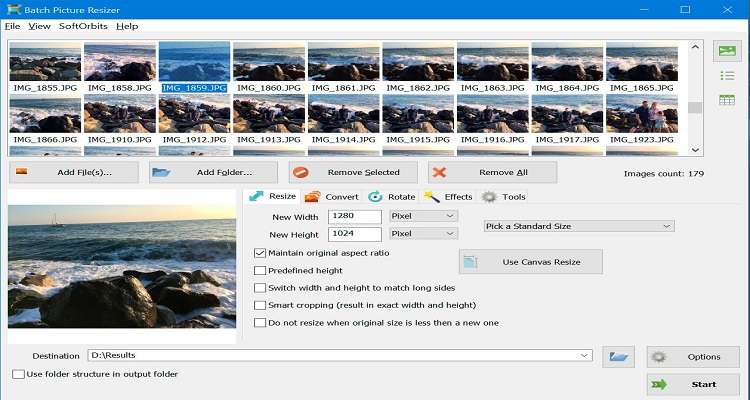
Kelebihan:
- Konversi dalam jumlah besar sudah tersedia
- UI yang sederhana
Kekurangan:
- Format file yang didukungnya terbatas.
2. Free NEF to JPG Converter
Free NEF to JPG Converter adalah alat dengan sumber terbuka yang memungkinkan Anda untuk mengkonversi file NEF mentah menjadi JPEG berkualitas tinggi. Program ini bekerja dengan baik di PC Anda dan bahkan bisa mengkompresi gambar.
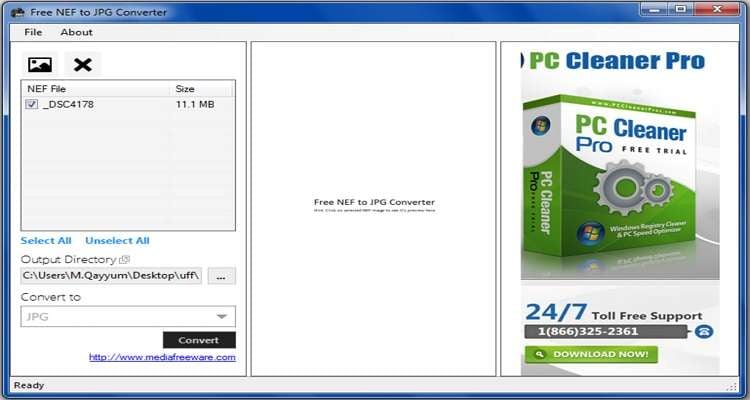
Kelebihan:
- Gratis
- UI yang terlihat lembut
Kekurangan:
- Belum tersedia di macOS.
3. Movavi NEF-to-JPG converter
Konverter gambar Movavi dianggap sebagai alat yang ampuh, yang menawarkan konversi secepat kilat tanpa kehilangan kualitas. Program ini dapat diakses secara gratis di macOS dan Windows.
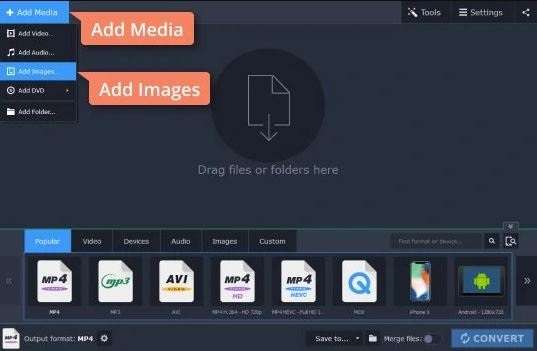
Kelebihan:
- Dapat diandalkan
- Dukungan bagi pelanggan yang kuat
Kekurangan:
- Paket premium yang mahal
4. NEF ke JPG
Alat konversi NEF ke JPG bisa menjadi cara gratis dan mudah untuk mendapatkan gambar Anda dari kamera, serta mengkonversinya ke format lain. Baik Anda menggunakan program ini untuk penggunaan pribadi atau untuk bisnis, ada banyak pilihan yang tersedia. Selain JPG, program ini juga mendukung beberapa format, termasuk BMP, TIPP, PNG, dan GIF.
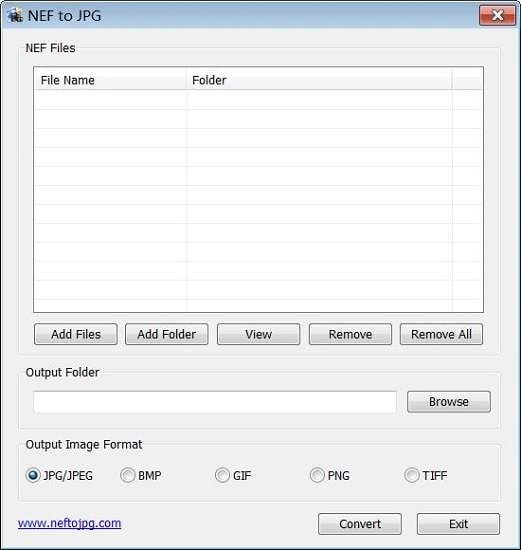
Kelebihan:
- Freeware
- Alat khusus untuk konversi file NEF
Kekurangan:
- Belum ada versi Mac
5. Image Converter Plus
Image Converter plus mendukung lebih dari 800 variasi file gambar, termasuk NEF. Software ini menawarkan beberapa alat untuk meningkatkan keindahan dari gambar asli. Selain itu, Anda bisa membagikan gambar yang sudah diedit/dikonversi ke beberapa platform online menggunakan program ini.
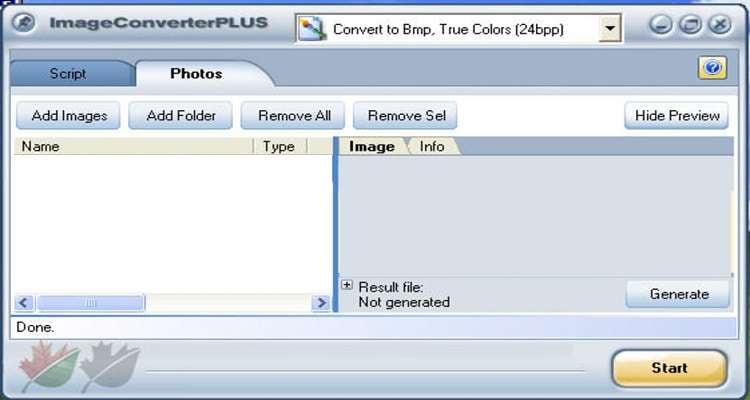
Kelebihan:
- Dukungan bagi pelanggan gratis
- Fitur pengeditan ganda sudah tersedia
Kekurangan:
- UI yang sulit digunakan
6. ViewNX
ViewNX adalah alat konversi terhebat untuk kamera Nikon. Dengan tampilan JPEG yang cepat dan pengeditan cepat file NEF, alur kerja Anda akan dipercepat dengan alat canggih ini. Program ini juga mendukung file PNG dan TIFF.
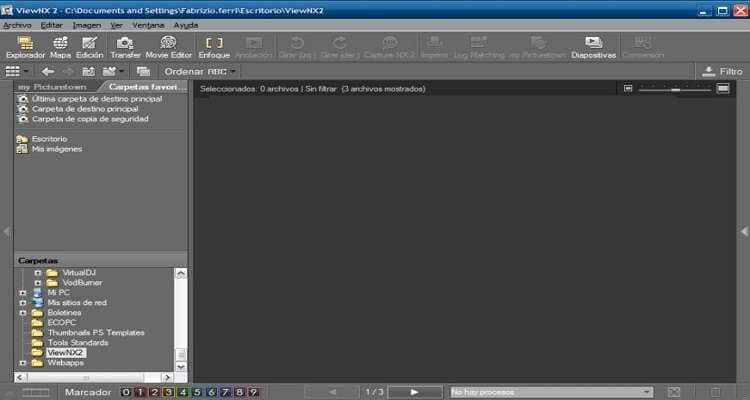
Kelebihan:
- Kompatibel dengan hampir semua kamera digital dari Nikon
- Program ini menawarkan untuk mengubah white balance dan kompensasi dari gambar.
Kekurangan:
- Sedikit menantang untuk dipahami oleh pemula.
7. Pixillion Image Converter Software
Pixillion sangat cocok untuk mengkonversi file gambar dan foto digital Anda, membuatnya menjadi mudah untuk memposting konten apa pun di web atau mengirim email dengan teman. Software ini juga mendukung format populer, seperti JPEG, GIF, PNG, PDF, dan BMP.
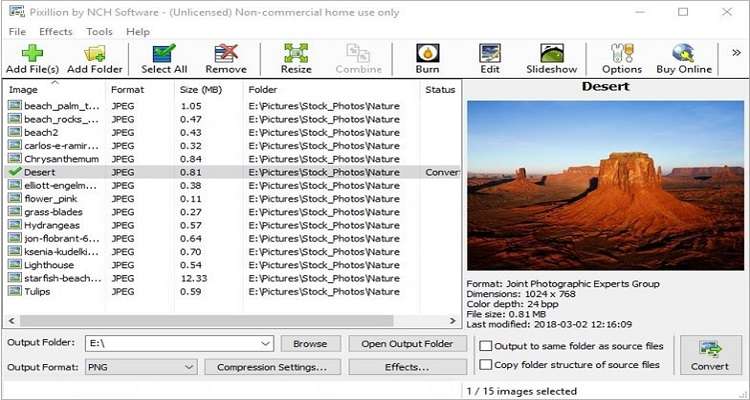
Kelebihan:
- Konversi dalam jumlah besar
- Program ini memungkinkan Anda untuk mengubah ukuran gambar tanpa adanya kerusakan kualitas
Kekurangan:
- Belum tersedia untuk Mac
8. FastStone Image Viewer
FastStone Image Viewer adalah program yang kuat dan serbaguna, yang mendukung semua format grafis utama, termasuk BMP, JPEG, GIF, PNG, dan TIFF. Dengan berbagai fiturnya, Anda bisa menggunakannya untuk melihat gambar serta menjadi alat manajemen, seperti mengubah ukuran, meng-crop, menyesuaikan warna, dan mengkonversi file NEF ke JPG.

Kelebihan:
- UI yang luar biasa
- Gratis
Kekurangan:
- Paket premiumnya hanya memungkinkan Anda untuk mengoperasikan software-nya hanya di satu PC.
9. Raw Viewer
Raw Image Viewer adalah penampil gambar yang solid namun ringan, yang bisa dengan mudah mengkonversi file NEF ke JPG. Selain itu, program ini mendukung untuk melihat hampir semua format mentah dari kamera.
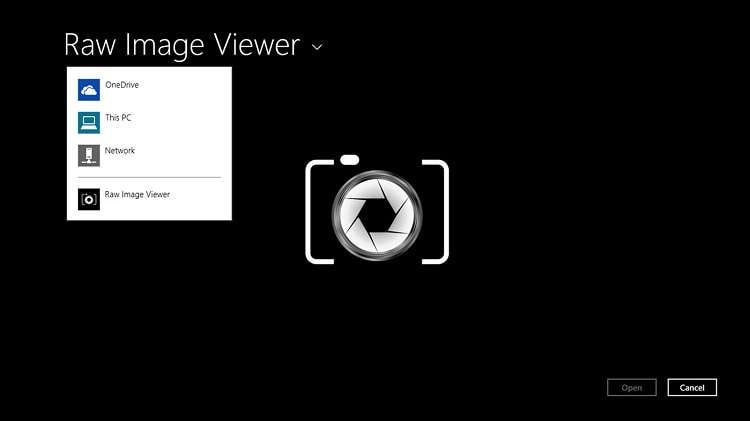
Kelebihan:
- Gratis
- Program ini mendukung semua format file RAW
Kekurangan:
- Program ini hanya cocok dengan PC.
Bagian 4. FAQ tentang cara mengkonversi NEF ke JPG
Ingin tahu lebih lanjut tentang konversi file NEF ke JPG? Jika ya, buka bagian FAQ ini.
1. Apakah mengkonversi dari RAW ke JPEG akan menghilangkan kualitas?
Ya, mungkin akan ada sedikit penurunan kualitas saat mengkonversi gambar RAW ke JPEG. Karena format JPG memiliki beberapa lapisan kompresi, hal itu dapat mengubah komposisi file RAW.
2. Apakah Anda bisa mengonversi beberapa file NEF ke JPEG tanpa perlu download software konverter eksternal?
Ya, Anda bisa menggunakan Konverter NEF ke JPG berikut secara online tanpa harus men-download software eksternal apa pun: NEF Converter, CloudConvert, iLoveimg.
3. Bagaimana saya bisa membuat Windows 10 mengenali file NEF yang diambil oleh Nikon Z6 II?
Dengan mudah, Anda bisa menggunakan program pihak ketiga, seperti UniConverter, untuk melihat pratinjau gambar NEF di Windows 10.
 Batch remove background from PNG, JPG, GIF easily.
Batch remove background from PNG, JPG, GIF easily.

Christine Smith
chief Editor